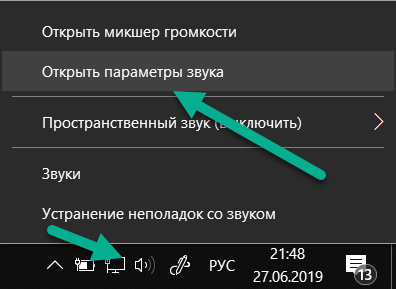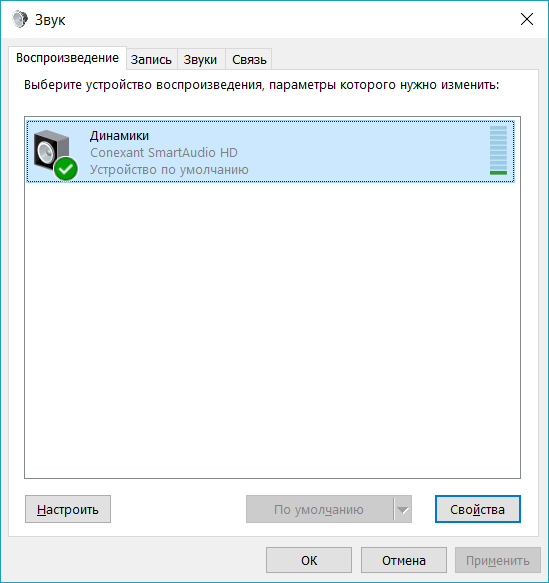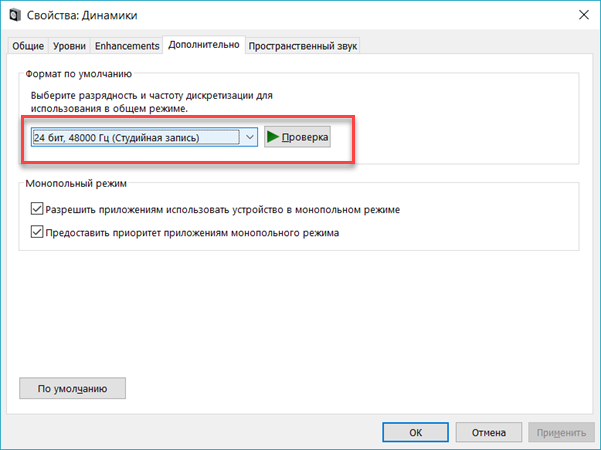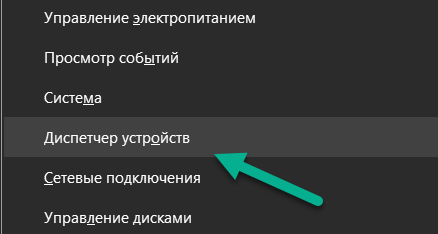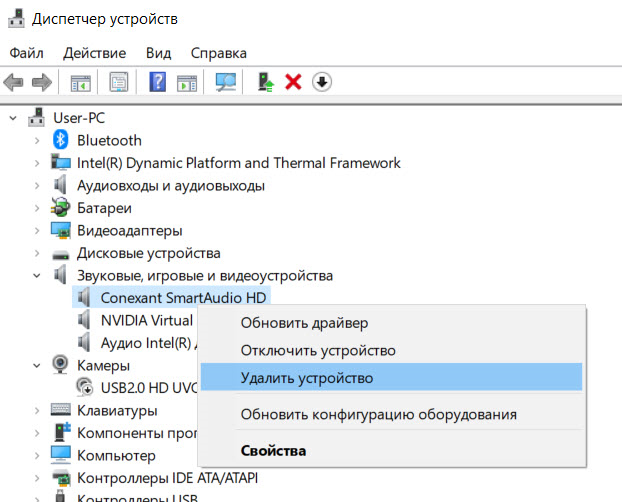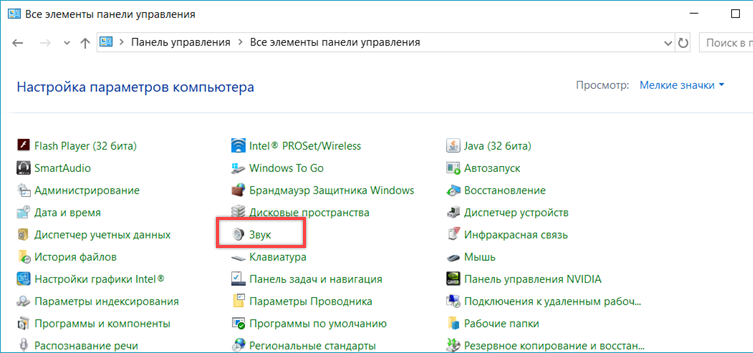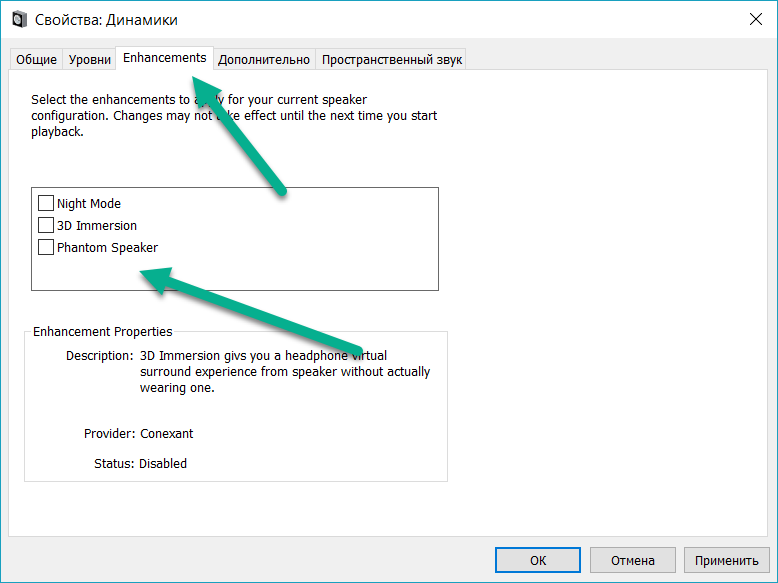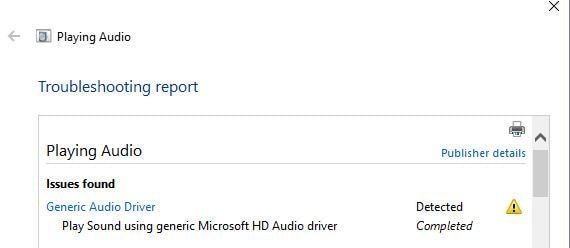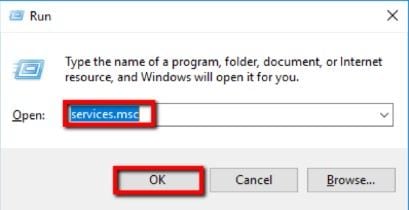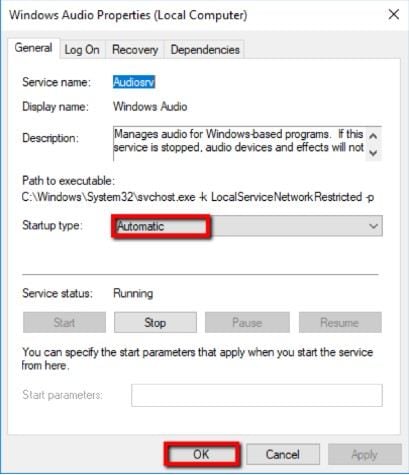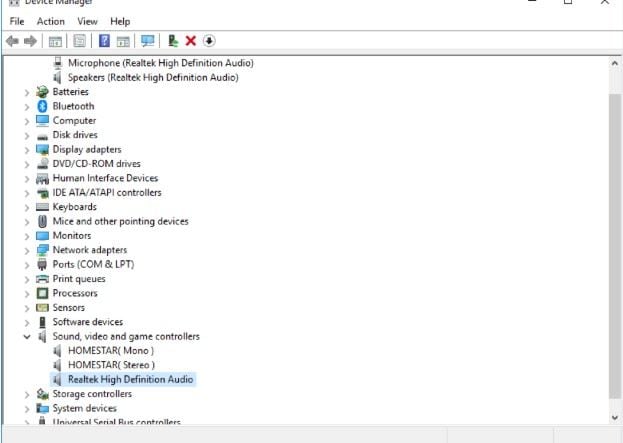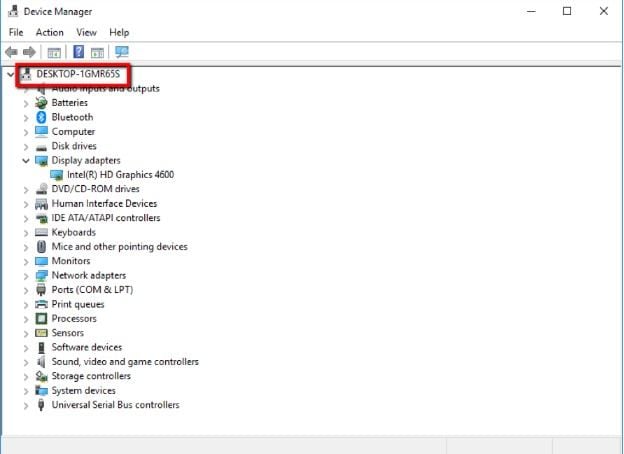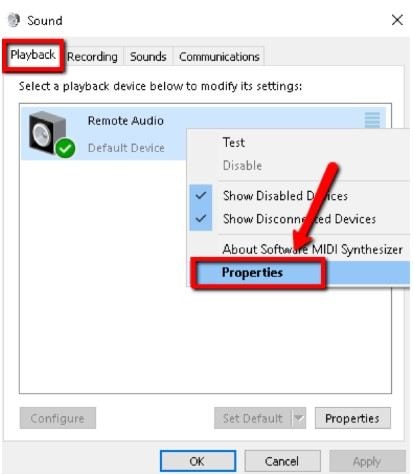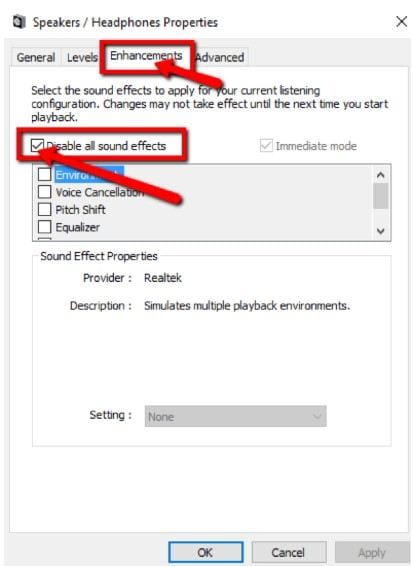Обнаруженные проблемы универсальный аудио драйвер как исправить
В Windows 10 обнаружен универсальный Аудио драйвер
Будь то развлечения, игры или простые системные уведомления и процессы, звуки жизненно важны для использования компьютера. Звук Windows периодически срывается и перестает воспроизводиться, особенно после обновления.
Различные факторы могут вызвать проблемы со звуком в вашей системе Windows, и ваш первый курс действий обычно — обратиться к средству устранения неполадок Windows.
Если средство устранения неполадок со звуком Windows сообщает, что обнаружен универсальный аудио драйвер, вы можете запутаться, поскольку в сообщении не указывается исправление или точная причина проблемы.
Однако из сообщения вы можете сказать, что это как-то связано с вашим аудиодрайвером. Если вы столкнулись с этой проблемой, прочитайте эту статью, чтобы узнать, как ее исправить.
Обнаружен универсальный аудиодрайвер
Теперь, когда у вас есть краткий обзор того, что означает универсальный аудиодрайвер, вы можете это исправить. Вот шаги, которые необходимо предпринять, чтобы избавиться от этой проблемы. Я советую вам следовать им в том порядке, в котором я их предоставил.
1] Включите свои Аудио службы
Первым базовым шагом по устранению неполадок со звуком является подтверждение того, что соответствующие Аудио службы включены и запущены. Откройте диалоговое окно «Выполнить» с помощью комбинации клавиш Windows + R и найдите файл services.msc.
В списке служб найдите:
Для каждой из этих служб проверьте в столбце «Статус«, работают ли они.
Если эти службы не работают, щелкните каждую из них правой кнопкой мыши и выберите Запустить.
Вы также должны настроить их на автоматический запуск без необходимости запуска в ручную.
Для этого дважды щелкните службу и измените Тип запуска на Автоматический. Нажмите кнопку ОК, чтобы сохранить изменения.
2] Обновите Аудио драйвер
Если вы переустанавливаете драйвер, но Windows продолжает обнаруживать универсальные аудио драйверы, возможно, вам потребуется обновить драйвер. Устаревшие драйверы также могут вызывать эти проблемы со звуком на компьютерах.
Снова откройте диспетчер устройств. Прокрутите Диспетчер устройств и найдите раздел Звуковые, видео и игровые контроллеры. Щелкните, чтобы развернуть.
В этом разделе щелкните правой кнопкой мыши свой аудиодрайвер и нажмите кнопку «Обновить драйвер». Выберите способ обновления драйверов — через Интернет или из локального хранилища.
Следуйте инструкциям на экране, чтобы обновить драйверы. После этого перезагрузите компьютер, чтобы завершить обновление и удалить устаревший драйвер. Эти решения рекомендуются для решения раздражающей общей проблемы обнаружения аудиодрайвера.
3] Переустановите Аудио драйвер
Ваш аудиодрайвер может содержать ошибки или быть поврежден, и единственный способ исправить это — переустановить драйвер. Сначала перейдите в диспетчер устройств, открыв диалоговое окно «Выполнить» и выполнив поиск devmgmt.msc.
В списке устройств найдите Звуковые, видео и игровые контроллеры и разверните его.
Щелкните правой кнопкой мыши драйвер в этом разделе и выберите «Удалить».
Следуйте инструкциям мастера на экране, чтобы завершить удаление. После этого перезагрузите компьютер.
Не бойтесь потерять аудио драйвер, удалив его. Программа установки драйвера уже установлена на вашем компьютере. Итак, при перезагрузке компьютер замечает, что аудио драйвер не установлен, и затем переустанавливает его, тем самым устраняя проблемы со звуком.
Проблема с универсальным аудиодрайвером.
Сообщение о нарушении
Ответы (7)
Добрый день, Роман О.А,
Ответьте, пожалуйста, на следующие вопросы:
По мере поступления дополнительной информации от Вас, мы постараемся помочь найти решение возникшей проблемы.
Сообщение о нарушении
Был ли этот ответ полезным?
К сожалению, это не помогло.
Отлично! Благодарим за отзыв.
Насколько Вы удовлетворены этим ответом?
Благодарим за отзыв, он поможет улучшить наш сайт.
Насколько Вы удовлетворены этим ответом?
Благодарим за отзыв.
1) Когда именно появилась проблема не знаю. Могу сказать что перед этим делал сброс системы через настройки, но проблемы появилась только спустя время, устанавливал много программ, обновлял с помощью стандартных настроек и с помощью спец программ.
2) Ноутбук Acer Aspire E5-575G
3) Windows 10, установлена по умолчания с покупки ноутбука. Стоит свежее обновление 1803, но проблема еще с обновления 1709. С сайта производителя драйвера не обновлял, только программой IObit Driver Booster.
Сообщение о нарушении
3 польз. нашли этот ответ полезным
Был ли этот ответ полезным?
К сожалению, это не помогло.
Отлично! Благодарим за отзыв.
Насколько Вы удовлетворены этим ответом?
Благодарим за отзыв, он поможет улучшить наш сайт.
Насколько Вы удовлетворены этим ответом?
Благодарим за отзыв.
Добрый день, Роман О.А,
Обратитесь к производителю устройства на котором вы используете Windows 10 или к производителю звуковой карты за официальными драйверами и установите их.
Ждем Вашего ответа.
Сообщение о нарушении
1 пользователь нашел этот ответ полезным
Был ли этот ответ полезным?
К сожалению, это не помогло.
Отлично! Благодарим за отзыв.
Насколько Вы удовлетворены этим ответом?
Благодарим за отзыв, он поможет улучшить наш сайт.
Насколько Вы удовлетворены этим ответом?
Благодарим за отзыв.
Я перепробовал большинство способов решения данной проблемы:
1. Переустанавливал аудио драйвер риалтек с офф. сайтса и с сайта acer.
2. Проверял на ошибки через командную строку.
3. Пытался подобрать драйвер через спец программы.
Вплоть до того, что переустановил Window. Громкость вернулас, но проблема с «универсальным аудио драйвером» осталась. По поводу громкости, есть такая проблема, при воспроизведении видео, на пример, идет хорошая громкость, но как только я захожу в раздел «Параметры», он в двое режется, и становиться таким как был в начале проблемы. Такая проблема была после того как я установил Яндекс браузер.
Сообщение о нарушении
Был ли этот ответ полезным?
К сожалению, это не помогло.
Отлично! Благодарим за отзыв.
Насколько Вы удовлетворены этим ответом?
Благодарим за отзыв, он поможет улучшить наш сайт.
Насколько Вы удовлетворены этим ответом?
Благодарим за отзыв.
Добрый день, Роман О.А,
Скорее всего, причиной проблемы является стороннее приложение. Понять и выявить причину Вам поможет чистая загрузка. О том, как выполнить чистую загрузку, Вы можете прочесть в данной статье.
Если это не поможет, удалите драйвера и установите их вновь, загрузившись в безопасном режиме.
Напишите нам о результатах. Ждем Вашего ответа.
Сообщение о нарушении
Был ли этот ответ полезным?
К сожалению, это не помогло.
Отлично! Благодарим за отзыв.
Насколько Вы удовлетворены этим ответом?
Благодарим за отзыв, он поможет улучшить наш сайт.
Насколько Вы удовлетворены этим ответом?
Благодарим за отзыв.
Здравствуйте. У меня, наконец-то, дошли руки до того, чтобы воспользоваться предложенным методом.
И «чистая загрузка» помогла, вроде как. Проблема была в службе Microsoft «диспетчер учетных веб-записей» (на фото). Я его пока отключил, хотелось бы узнать возможные способы решения проблемы, и за что эта службы вообще отвечает.
Сообщение о нарушении
1 пользователь нашел этот ответ полезным
Был ли этот ответ полезным?
К сожалению, это не помогло.
Отлично! Благодарим за отзыв.
Насколько Вы удовлетворены этим ответом?
Благодарим за отзыв, он поможет улучшить наш сайт.
Насколько Вы удовлетворены этим ответом?
Благодарим за отзыв.
Добрый день, Роман О.А.,
Не затруднит ли Вас предоставить дополнительную информацию для дальнейшей помощи:
Также, предоставьте нам информацию, полученную при выполнении команд DxDiag и MSinfo 32:
DxDiag :
MSInfo 32:
Нет звука на компьютере с Windows 10 — Решение проблемы
Одной из самых распространенных проблем с Windows 10 является отсутствие звука. Особенно сразу после обновления с предыдущей версии Windows. Так что, если вы испытываете эту проблему, будьте уверены, вы не одиноки. Что еще более важно, это обычно довольно легко решить.
Вот три простых исправления, которые вы можете попробовать. Вам не обязательно пробовать их все. Просто начните с верхней части списка и двигайтесь вниз.
Способ 1: Проверьте кабель и громкость
Если вы не слышите звук от внешних аудиоустройств, таких как динамики и наушники, вы можете проверить, не поврежден ли их кабель. Вы можете подключить их к другому компьютеру и посмотреть, работают ли они на другом компьютере. Если они работают на другом компьютере, проблема, вероятно не с кабелем.
Если аудиоустройство было отключено, вы не услышите звук от него. Проверьте, не отключен ли динамик или наушники случайно.
Способ 2: Проверьте настройки динамиков
1.Щелкните правой кнопкой мыши значок звука в правом нижнем углу рабочего стола и выберите «Открыть параметры звука».
2.Откройте «Панель управления звуком» из правой колонки окна.
Во вкладке Воспроизведение, убедитесь, что есть зеленая галочка на динамиках. Это означает, что ваши динамики являются устройством воспроизведения по умолчанию.
Если ваши динамики не установлены по умолчанию, это, несомненно, ваша проблема. Чтобы исправить, просто нажмите на них, нажмите Установить по умолчанию, затем нажмите OK и проверьте, есть ли у вас звук.
Если ваши динамики установлены в качестве устройства воспроизведения по умолчанию, а звук все еще не слышен, вам следует поэкспериментировать с различными звуковыми форматами. Для этого нажмите Динамики, затем Свойства.
Способ 3: Удалите аудио драйвер
Если ваш звуковой драйвер был каким-то образом удален, поврежден или стал несовместимым с Windows 10, вы не сможете слышать звук из ваших динамиков. (Это довольно часто происходит после обновления до Windows 10 с более ранней версии Windows.)
Самый простой способ проверить, произошло ли это, — удалить аудио драйвер:
В диспетчере устройств разверните Звуковые, игровые видеоустройства, щелкните правой кнопкой мыши на звуковой карте и выберите «Удалить устройство».
Если вас попросят подтвердить удаление, установите флажок «Удалить программное обеспечение драйвера для этого устройства» и нажмите «ОК».
Перезагрузите компьютер и проверьте, решена ли проблема. Если это не так, перейдите к способу ниже.
Способ 4. Обновите аудио драйвер
Если эксперименты с различными звуковыми форматами и удаление аудио-драйвера не вернули ваш звук в Windows 10, скорее всего, вы используете неправильный аудио-драйвер.
Есть два способа получить правильный аудиодрайвер: вручную или автоматически.
Обновление драйвера вручную — вы можете обновить аудио драйвер вручную, зайдя на сайт производителя и выполнив поиск самой последней версии правильного драйвера для вашей звуковой карты и вашего варианта Windows 10.
Чтобы обновить автоматически драйвера
Перезагрузите компьютер и проверьте, есть ли у вас звук.
Способ 5: Отключить улучшения звука
Улучшения звука могут вызвать проблемы со звуком. Чтобы устранить проблемы со звуком в Windows 10, вы можете попробовать отключить улучшения звука.
Для этого выполните следующие действия:
1.Откройте панель управления.
2. Режим просмотра — мелкие значки, выберите Звук.
3. Выберите одно устройство по умолчанию и выберите Свойства.
4. На вкладке «Расширения» установите флажок «Отключить все расширения». Либо снимете все галочки Затем нажмите ОК.
5. Проверьте, решена ли проблема со звуком.
Обратите внимание, что если у вас есть несколько устройств по умолчанию, вам может потребоваться повторить шаги выше для каждого устройства по умолчанию, пока проблема со звуком не будет решена.
Способ 6: Перезапустите аудио сервисы
Выполните следующие действия, чтобы перезапустить аудио сервисы.
Щелкните правой кнопкой мыши службу Windows Audio и выберите «Перезапустить».
Перезагрузите компьютер и проверьте, решена ли проблема.
Мы надеемся, что один из этих методов решит вашу проблему со звуком в Windows 10. Пожалуйста, не стесняйтесь оставлять свой комментарий ниже, если у вас есть какие-либо вопросы.
Ошибка Универсальный Аудио драйвер
Возникла ошибка ошибка универсальный аудио драйвер часть звуков в играх отсутствует сделал откат до заводских настроек ошибка не ушла ноутбук asus посоветуйте что нужно сделать
Сообщение о нарушении
Ответы (24)
* Попробуйте выбрать меньший номер страницы.
* Введите только числа.
* Попробуйте выбрать меньший номер страницы.
* Введите только числа.
Сообщение о нарушении
Был ли этот ответ полезным?
К сожалению, это не помогло.
Отлично! Благодарим за отзыв.
Насколько Вы удовлетворены этим ответом?
Благодарим за отзыв, он поможет улучшить наш сайт.
Насколько Вы удовлетворены этим ответом?
Благодарим за отзыв.
Обязательно перейдите в диспчер устройств и обновите драйвер / удалите и после заново установите.
Сообщите о результате
Сообщение о нарушении
Был ли этот ответ полезным?
К сожалению, это не помогло.
Отлично! Благодарим за отзыв.
Насколько Вы удовлетворены этим ответом?
Благодарим за отзыв, он поможет улучшить наш сайт.
Насколько Вы удовлетворены этим ответом?
Благодарим за отзыв.
Сообщение о нарушении
Был ли этот ответ полезным?
К сожалению, это не помогло.
Отлично! Благодарим за отзыв.
Насколько Вы удовлетворены этим ответом?
Благодарим за отзыв, он поможет улучшить наш сайт.
Насколько Вы удовлетворены этим ответом?
Благодарим за отзыв.
Сообщение о нарушении
Был ли этот ответ полезным?
К сожалению, это не помогло.
Отлично! Благодарим за отзыв.
Насколько Вы удовлетворены этим ответом?
Благодарим за отзыв, он поможет улучшить наш сайт.
Насколько Вы удовлетворены этим ответом?
Благодарим за отзыв.
Сообщение о нарушении
Был ли этот ответ полезным?
К сожалению, это не помогло.
Отлично! Благодарим за отзыв.
Насколько Вы удовлетворены этим ответом?
Благодарим за отзыв, он поможет улучшить наш сайт.
Насколько Вы удовлетворены этим ответом?
Благодарим за отзыв.
Какая сборка стоит в данный момент?
Сброс до заводских настроек не всегда хорошо проходит, лучше в этом случае выполнить чистую переустановку.
Замечание, драйвера немного староваты, первые сборки должны работать отлично, с последними непонятно, драйвера только 2015 года,либо пойдет,либо нет.
Сообщение о нарушении
Был ли этот ответ полезным?
К сожалению, это не помогло.
Отлично! Благодарим за отзыв.
Насколько Вы удовлетворены этим ответом?
Благодарим за отзыв, он поможет улучшить наш сайт.
Насколько Вы удовлетворены этим ответом?
Благодарим за отзыв.
Сообщение о нарушении
Был ли этот ответ полезным?
К сожалению, это не помогло.
Отлично! Благодарим за отзыв.
Насколько Вы удовлетворены этим ответом?
Благодарим за отзыв, он поможет улучшить наш сайт.
Насколько Вы удовлетворены этим ответом?
Благодарим за отзыв.
Какая сборка Windows стоит?
Ещё раз повторюсь, с рос настроек не всегда идёт идеально. В вашем случае, если драйвера уже стоят последние и ошибка имеется, то, либо сборка несовместима с используемыми драйверами,либо система стоит криво.
Пробуйте переустановку,либо сброс ОС ещё раз.
В случае переустановки образ сейчас имеется на официальном сайте только 1803, по драйверам неизвестно будет ли это работать. Важно написать в поддержку производителя устройства и уточнить у них вопрос совместимости с используемой сборкой.
Как исправить универсальный аудиодрайвер, обнаруженный в Windows 10
Ваш компьютер сталкивается с общей проблемой обнаружения аудиодрайвера? Читайте дальше, чтобы узнать о некоторых из наиболее эффективных решений этой проблемы.
David Darlington
2021-03-30 11:36:10 • Обновлено: Компьютерные решения Windows • Проверенные решения
Иногда в Windows 10 звук и звуковые компоненты могут просто перестать работать. Если вы столкнулись с данной проблемой, то знайте, что вы не одиноки. Данная проблема со звуком является для пользователей Windows 10 наиболее распространенной. Пользователи сообщают, что звук на их устройствах просто перестает работать, а когда они используют средство для устранения неполадок, чтобы попытаться найти решение, то получают ошибку «Обнаружен универсальный аудиодрайвер».
Одно из самых больших разочарований, связанных с этой проблемой, заключается в том, что она может быть очень постоянной и ее довольно сложно диагностировать. В этой статье мы рассмотрим некоторые решения, которые вы можете попробовать исправить эту и другие проблемы со звуком на вашем компьютере.
Часть 1. Что означает обнаруженный универсальный аудиодрайвер?
Часть 2: Как устранить неполадки универсального аудиодрайвера, обнаруженного в Windows 10
В этом разделе мы поговорим о некоторых решениях по устранению неполадок, которые вы можете попробовать, если увидите всплывающее окно с этой ошибкой.
Прежде всего, давайте начнем с видео, которое мы подготовили для вас, в нем описаны наиболее распространенные причины, вызывающие общую проблему с обнаружением аудиодрайверов, и способы их устранения.
Недавние видео из Recoverit
Надеемся, что видео помогло решить возникшую проблему, но если нет, не беспокойтесь, ниже приведены другие решения, которые мы подготовили для вас:
Метод 1. Проверьте состояние ваших аудио сервисов
Шаг 1: Нажмите клавиши Windows + R на клавиатуре, чтобы открыть диалоговое окно «Выполнить».
Шаг 2: Введите «services.msc» и нажмите «ОК».
Шаг 3: В открывшемся окне служб прокрутите вниз, найдите «Windows Audio» и «Windows Audio Endpoint Builder» и проверьте, помечен ли их статус как «Выполняется». Если нет, щелкните правой кнопкой мыши по каждому из них и выберите «Пуск».
Шаг 5: Нажмите «ОК», а затем закройте окно служб. Проверьте, правильно ли работают аудио сервисы.
Метод 2: Обновите аудиодрайверы
Устаревший или отсутствующий аудиодрайвер также может вызвать всевозможные ошибки со звуковыми службами на вашем компьютере. Выполните следующее, чтобы обновить драйверы:
Шаг 1: Снова откройте диалоговое окно запуска. Вы можете использовать Windows + R, чтобы сделать это
Шаг 2: Введите «devmgmt.msc» и нажмите «ОК».
Шаг 3: В окне «Диспетчер устройств» нажмите «Звуковые, видео и игровые контроллеры», чтобы развернуть его, а затем выберите устаревший драйвер.
Шаг 4: Нажмите на него правой кнопкой мыши и выберите «Обновить драйвер».
Шаг 5: Когда обновление будет завершено, перезагрузите компьютер и проблема должна исчезнуть.
Метод 3: Переустановите аудиодрайвер
Если обновление драйвера не решает проблему, лучше всего переустановить драйвер. Для этого выполните следующее:
Шаг 1: Нажмите на значок поиска на панели задач и введите «диспетчер устройств». Нажмите на первое появившееся совпадение.
Шаг 2: Выберите драйвер в диспетчере устройств, нажмите на него правой кнопкой мыши и выберите «Удалить устройство». Проделайте то же самое со всеми другими неисправными драйверами.
Шаг 3: Когда драйверы будут полностью удалены, перезагрузите компьютер.
Шаг 4: Теперь вернитесь в «Диспетчер устройств» и нажмите правой кнопкой мыши на имя вашего ПК сверху. Выберите «Сканировать на предмет изменений оборудования» и дождитесь переустановки драйверов.
Метод 4: Выключите улучшения звука
Улучшения звука предназначены для улучшения работы звуковых карт, но иногда они могут мешать правильной работе звуковых служб, вызывая подобные проблемы. Вот как их выключить:
Шаг 1: Снова откройте диалоговое окно запуска и введите «Control».
Шаг 2: Найдите «Звук» на панели управления. Нажмите правой кнопкой мыши на звуковое устройство по умолчанию в окне «Звук» и выберите «Свойства».
Шаг 3: В появившемся окне свойств нажмите на вкладку «Улучшения», а затем установите флажок «Отключить все звуковые эффекты». Нажмите «ОК».
Кстати, вы также можете научиться, как исправить проблему со звуком.
Часть 3: Восстановление утерянных данных из Windows с помощью Recoverit
Некоторые из его других примечательных особенностей включают следующее:
Чтобы использовать Recoverit для восстановления недостающих данных на вашем устройстве, выполните следующее:
Шаг 1: Запустите Recoverit на вашем компьютере
Начните с загрузки и установки программы на свой компьютер. Чтобы запустить его после успешной установки, найдите значок программы на рабочем столе своего компьютера и дважды щелкните по нему.
Шаг 2: Выберите место
Как только программа будет открыта, первое, что вам нужно сделать, это выбрать диск с данными, которые вам нужно восстановить. В главном окне вы увидите список всех дисков, доступных на вашем компьютере.
Нажмите на конкретный диск с недостающими данными, чтобы выбрать его, а затем нажмите «Пуск», чтобы продолжить.
Шаг 3: Просканируйте выбранное место
Recoverit немедленно начнет сканирование выбранного диска на наличие недостающих данных. Процесс сканирования может занять некоторое время в зависимости от размера выбранного диска.
Вы можете нажать кнопку «Пауза» или «Стоп», чтобы прекратить сканирование, если вы увидите файлы, которые ищете.
Шаг 4: Предварительный просмотр и восстановление
Программа отобразит все файлы в следующем окне. Чтобы предварительно просмотреть определенный файл, щелкните по нему, и на правой панели появится миниатюра.
После того, как вы нажмете «Предварительный просмотр», откроется окно предварительного просмотра, в котором вы сможете просмотреть файл.
Затем вы можете нажать «Восстановить», чтобы сохранить предварительно просмотренный файл.
Приведенные выше решения могут пригодиться, если вы сталкнетесь с проблемами со звуком на вашем устройстве. Сообщите нам в комментариях, если вы смогли решить эту проблему, или поделитесь с нами любой другой проблемой, с которой вы столкнулись, и мы сделаем все возможное, чтобы вам помочь.